クイックヒント - 無地背景色
PodiumxRTで無地背景色を使ってレンダリングできますか?
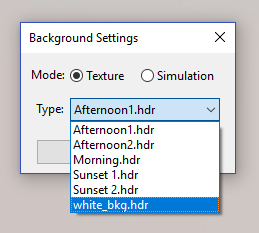
SU Podiumと違い、PodiumxRTには、SketchUpスタイルをレンダリング用の空や背景として使うオプションはありません。ですので、真っ白、あるいは無地のカラー背景を使う手段はなく、直接照明用のSketchUpの空を使うしかありません。
ただし、カスタム.HDRイメージファイルをPodiumxRTのbackgroundsフォルダに入れ、HDRIドロップダウンで選択することで対処できます。
正しいフォルダに入っている .HDRならどれでも、上に示すようにHDRIドロップダウンメニューから取得できます。このように無地の背景色を使ってレンダリングできます。

白のHDR背景を使って空白SketchUpシーンにレンダリングしたベッドルームセット(下図参照)
1. ダウンロードする既製無地背景イメージ
無地背景イメージは、Photoshopや GIMP等のイメージエディタで簡単に作れますが、特定のフォーマット要件がいくつかあります。ここにある3つのイメージは、もっとも頻繁に求められる背景オプションです。白、黒、50%グレー
お使いのハードドライブに保存後、次のインストール手順をお読みください。
2. カスタム背景イメージのインストール方法
HDRIドロップダウンでさらなる背景も取得できるようにするには、その.HDRイメージファイルをPodiumxRTのbackgroundsフォルダに貼り付け/保存するだけです(下図参照)。
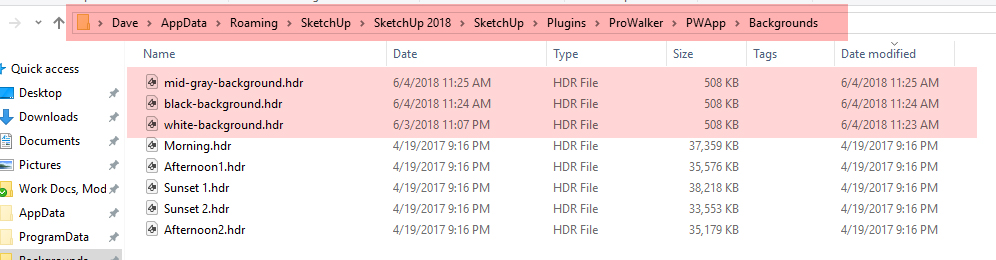
下記はbackgroundsフォルダ用の正確なファイルパスです。
C:\Users\Username\AppData\Roaming\SketchUp\SketchUp 202x\SketchUp\Plugins\PodiumxRT\PWApp\Backgrounds
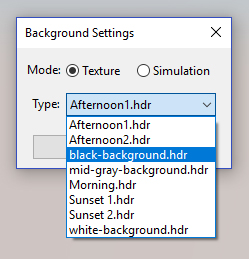
- 背景イメージは、.HDRフォーマットで 保存しなければなりません。
- 背景イメージは、2:1アスペクト比(10000 x 5000px等)でなければなりません。
- 多くのWindowsマシンでは、デフォルトでAppDataは非表示になっているのでご注意ください。 表示する方法をご存じない方は、こちらをお読みください。
- Macユーザー:メモ
Sketchupxx/pluginsフォルダが入っているUser/Library / Application Support フォルダは常に非表示になっています。
- この方法に従って、PodiumxRT.app の パッケージのコンテンツを表示し背景フォルダを見つけます。
- Finderを開いた後、Userディレクトリを開きます。
- 隠しファイルを表示するには、Cmd + Shift + ピリオド (.)押します。
- ユーザーアカウントフォルダで、Library (灰色で表示)/ Application Support/ SketchUp 202x/ Plugins/ PodiumxRT/に進みます。
- PodiumxRT フォルダを開くと、複数のファイルが表示されます。PodiumxRT.appや単にPodiumxRTと名前が付けられたファイル等
- このフォルダで右クリックし、「Show Package Contents」を選択します。
- Contents --->Resources--->Backgroundsに進みます。
追加の.hdrファイルは、背景フォルダに保存します。
次回PodiumxRTを開くと、追加した背景が、5つのインストール済HDRI背景と一緒にテクスチャドロップダウンメニューに表示されます。
白い無地背景 地面あり/地面なし:
ご覧のように、これで白を背景とする主題のクイックレンダリングが非常に高速かつ簡単にできるようになります。この設定は、カメラの狙いを定め、背景設定でwhite-background.hdrを選択するよりずっと容易です。
上のスタイルの獲得について尋ねたユーザーは、多数のイメージを高速で作成する必要がある大量プロジェクト用のソリューションに関心を持っていました。
2つめの例は非常に単純な地面を使って影を捕らえ、イメージの状況を何となく伝えています。
ヒント -大きな地面より小さい地面の方が背景から「消え」易くなります。
主題をはるかに超えて伸びた大きな平面を使ったテストは、最終レンダリング(特に水平線付近)でエッジが目立つ傾向がありました。
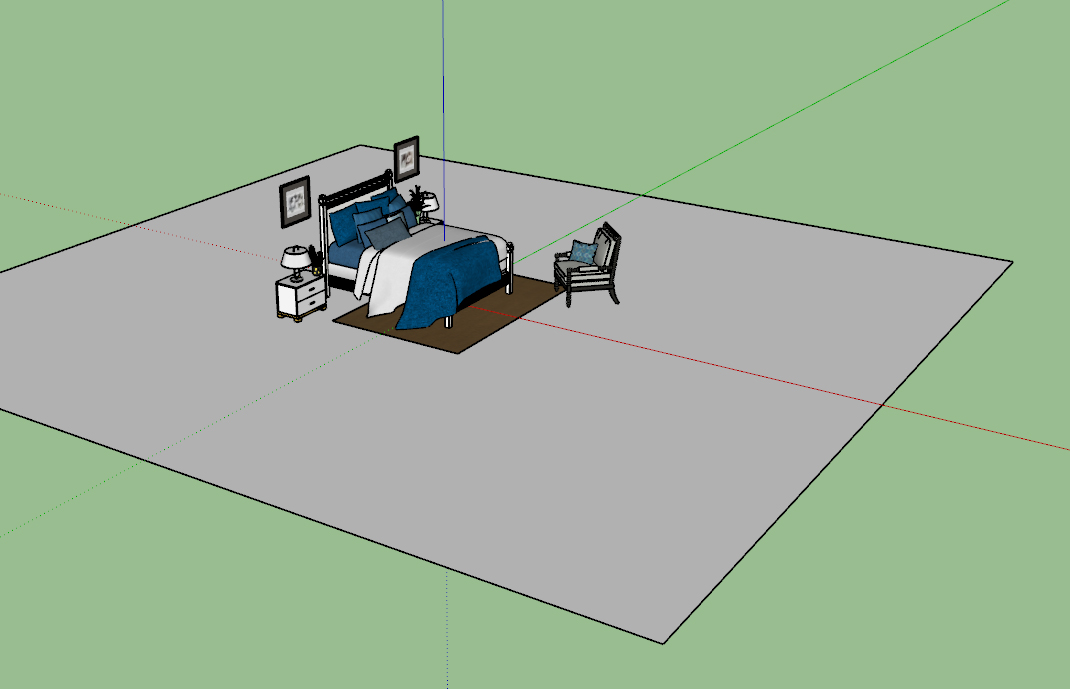
スタジオベースの代替案
より「芸術志向」な外観のエディトリアルスタイルイメージには別のアプローチをお勧めします。
時間を掛けてここで説明したようなスタジオセットをモデリングすると、非常に異なる印象のイメージが作り出されます。設定には時間が掛かりますが、最終的な外観をより制御できるようになります。

HDR背景に完全に依存するのではなく、単純なスタジオセットを背景にレンダリングされたベッドルームイメージ
3. 黒いbackground.hdrの目的とは?
純粋な黒のHDRI背景を使うことで、空を完全にオフにし、人工照明だけでシーンを照らせます。これが非常に役立つケースがいくつかあります。例えば、主題を隔離したい場合、黒のHDRイメージを選択し、オーバーヘッドLEM照明を使うワークフローもあり得ます。
例: 次のイメージは、プレゼンテーションに白い文字を合わせるために濃い背景が必要でした。

結果イメージでは、焦点がはっきりと定義されましたが、薄い色の文字とさらなるグラフィックデザイン要素用の空間が広すぎます。
4. 白、黒、グレー以外の色がついた無地HDRを使えますか?
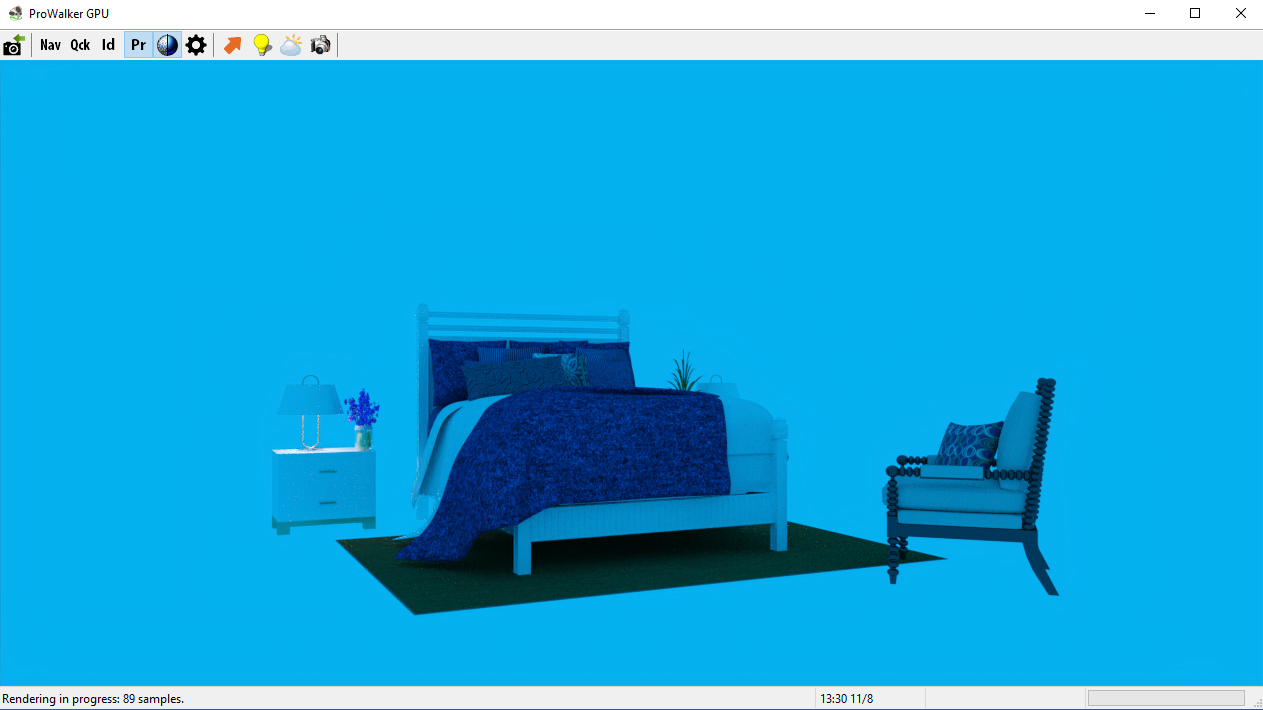
使えません これは、「HDRI 専用」アプローチの落とし穴です。HDRベースの照明は太陽と空を配置するので、無地の青いHDRI背景を使用する場合は、シーンに発光しているすべての周囲光が青になります。
結果イメージには、主題を圧倒してしまうとても顕著な色かぶりが現れます(右図参照)。
これに対し、SketchUpシーンに色のついた背景を物理的に加えることで印象が良くなります。この例では、無地の青に塗られたおよそ80セグメントの単純な90°曲線を使用しました。
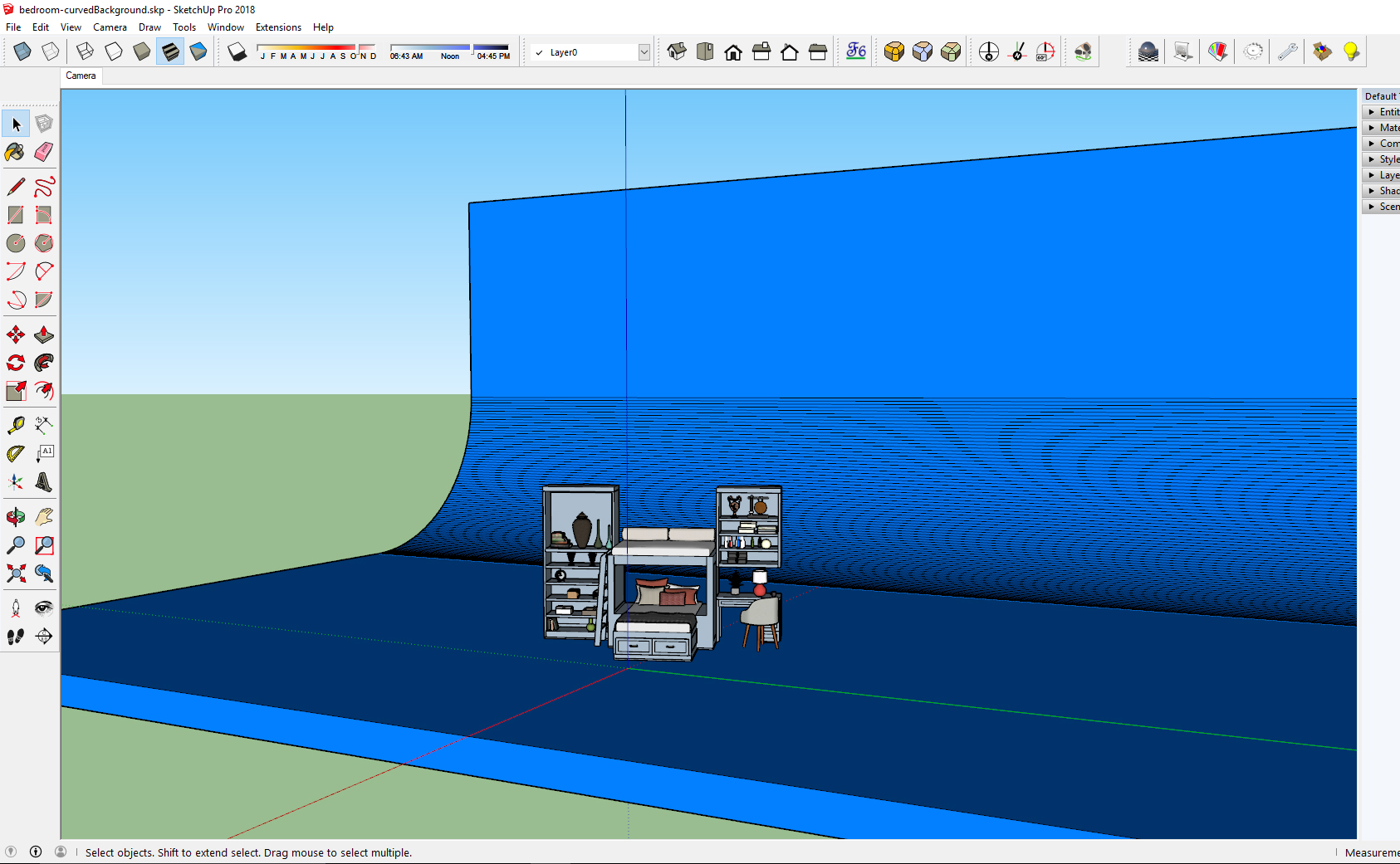
この方法を使えば、ベッドの色を補足するが色褪せさせない、鮮明でカラフルな背景になります。
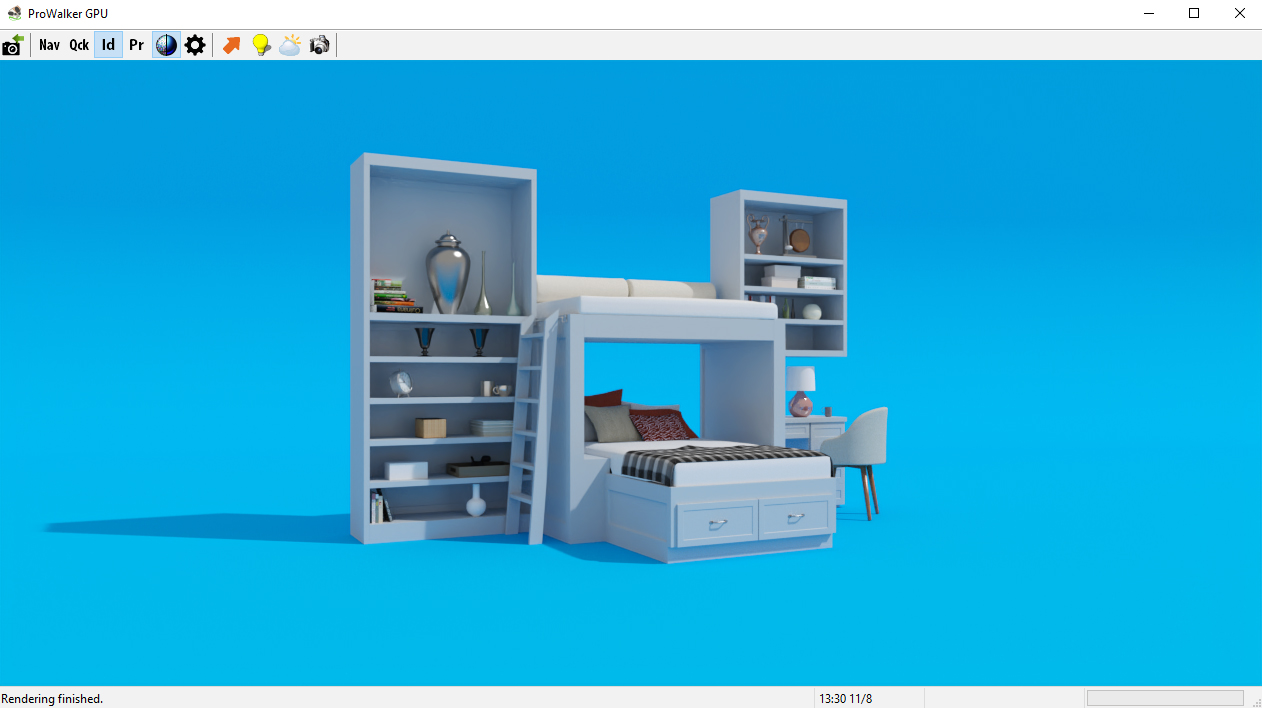
このレンダリングは、コントラストの強い方向性のある影を投じる太陽が含まれたグレーのHDRI 背景で照らされました。このシーン同様に、どの太陽/空シミュレーションも問題なく動作します。
よりソフトな影を想定した 、50%グレーのHDRI背景(このページの一番上から入手可)を使うこともできます。その後、SketchUpシーンでLEM照明を使ってソフトシャドーを投影します。
HDRIスタジオイメージをPhotoshopで直接自作してみるという、より高度なテクニックもあります。下イメージはこのテクニックで作成しました。

光源の形状を拡大して変更しただけですが、影がかなりソフトになったのが分かるでしょう。このワークフローの詳細説明はこのページでは割愛しますが、こちらにこのワークフローの詳しい解説があります: PhotoshopでカスタムスタジオHDRIを作成
モデルを取得: — スタジオバックドロップが付いたベッドルームセット
HDRI背景を取得: — ハードシャドーが付いたグレーのHDRI
HDRI背景を取得: — ソフトシャドーが付いたグレーのHDRI
PodiumxRT用に背景イメージを自作:
上記オプションとは違うものが必要な場合、単純な .HDR背景は、photoshopやそれに類似する編集ソフトウェアを使って簡単に作成できます。
PodiumxRT背景は、2つのフォーマット要件を満たしてなけらばならないことを忘れないでください:
1. イメージフォーマット要件
- イメージは、2:1アスペクト比をしようしなければなりません。つまり、横が縦の2倍の長さになります。
- イメージは、.HDRファイルとして保存しなければなりません。 — PodiumxRTは、背景フォルダの中にある .HDRイメージ だけ を認識します。
2. Photoshopを使って単純な .HDRを作成:
例えば、50%グレー背景より明るいが、上記の純粋な白の .HDRファイルより薄めのものがほしいとすると、
要点:
- 2:1 のアスペクト比で新しくドキュメントを作成します。ピクセルについて考慮する必要がないので、無地色には、イメージサイズはそれほど重要ではありません。4000 x 2000pxくらいで十分です。
- .HDR イメージ編集では通常、上下の放射輝度がカットされないように32ビットカラーで作業すると良いでしょう。ただし、完全に表示RGB範囲内で作業を行うのでこの例では特に問題になりません。
- 任意の色をカラーピッカーで選びます。
- 編集 Fill(塗りつぶし)に進み、選択した色でキャンバスを塗りつぶします。
- ファイル 名前を付けて保存に進み、ファイルタイプからRadiance (.HDR)を選びます。
- PodiumxRT背景フォルダを検索し、イメージを保存します。
- 次回PodiumxRT CPUを開くと、この新しいHDRI背景をテクスチャドロップダウンメニューから入手できます。
3. SketchUpスタイルのHDRI背景:
もし、頻繁に使用する1SketchUpスタイルとまったく同じPodiumxRT用のHDRI背景がほしい場合: SU Podium V2.5+ パノラマオプションを使って、空白SketchUpシーンの360°レンダリングを作成することで対処できます。
SU Podiumの「Twilight」スタイルのHDRIイメージの作成方法
- 空白のSketchUpシーンを開き、Podium Twilight SketchUpスタイルを選択します。
- カメラを、できるだけ原点に近くなるように、地面からおよそ5フィートの高さに配置します。
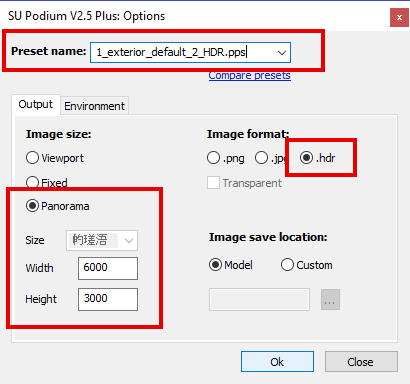
- 傾斜をリセット - Podiumの傾斜をリセットコマンドを使って歪みを最小限にします。
拡張機能 > SU Podium V2.5+ > ツール > 傾斜をリセット - Podium 出力オプション - Podiumのオプションダイアログを開きます。Panoramaを選び、出力解像度を入力します。ここでは6000 x 3000くらいが良いでしょう。イメージフォーマットとして.HDRを選びます。
- Podium プリセット選択 - .HDRにレンダリングする際は、必ずPodium HDRプリセットを使います。プリセットはここから入手できます。
- Podium 環境オプション環境タブで、「デフォルト(SketchUpで設定)」が選択されているか確認します。
- レンダリングをクリック -最終結果はこのようになります。空を暗く、彩度を減らすためにPhotoshopで少しだけ色修正しました.
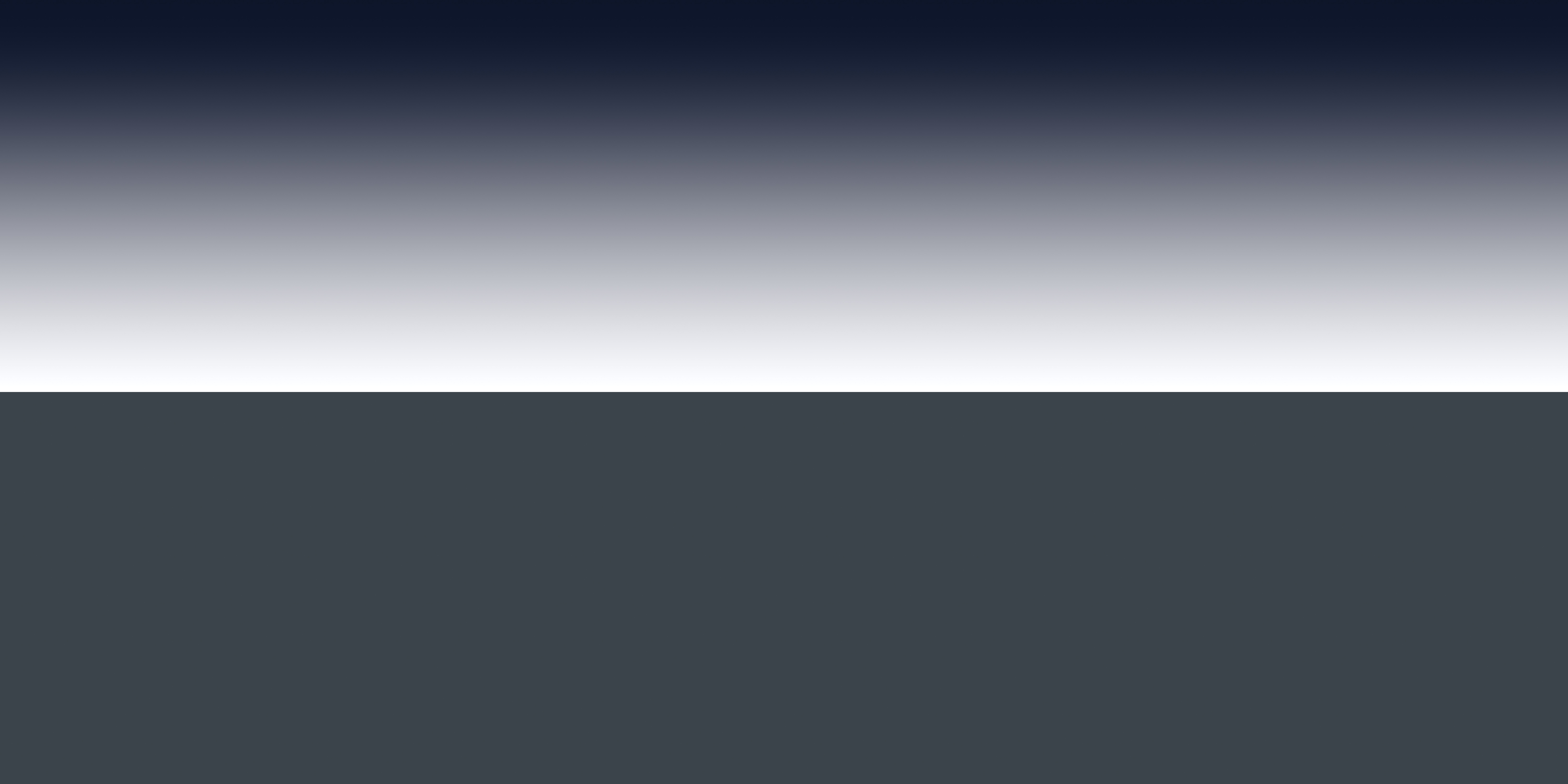 もちろん、これと同じイメージをPhotoshopやIllustratorで直接作成することもできます。CGでほとんどのことがそうであるように、同じ結果にもたどり着く道筋が複数あることがしばしばあります。
もちろん、これと同じイメージをPhotoshopやIllustratorで直接作成することもできます。CGでほとんどのことがそうであるように、同じ結果にもたどり着く道筋が複数あることがしばしばあります。
この最後のデモンストレーションでの憶えておくべき点は、.HDRI 背景は、SU Podiumの360°パノラマオプションを使い、.HDR を出力フォーマットとして、SketchUpシーンから作成できるということです。
4. Podium LEM照明が付いたHDRI
テクニカル上の注意 - Podiumの人工光源は、HDRレンダリングに表示されている場合に現れ、発光します。残念ながら、Podiumの.HDR 出力の輝度範囲は「カット」されます。つまり、Podium .HDRレンダリングの輝度値は32ビット値範囲をフルには使用しません。
ですので、Photoshopでの32ビット編集ワークフローを完全に理解されている方以外には、リアリスティックなダイナミックレンジ付きのスタジオHDRIイメージを作成するツールとしては強くはお勧めしません。
とはいうものの、エディタの中には、投影用のLEMが含まれたHDRIをPodiumで作成できるものもあります。
露出やコントラスト、ガンマをPhotoshopで編集することで、イメージにおよそ8露出値のダイナミックレンジを非常に簡単に与えることができます。
このレンジは、黄昏シーンには非常にリアリスティックで、LEMはソフトですが、目に見える影を投じます。
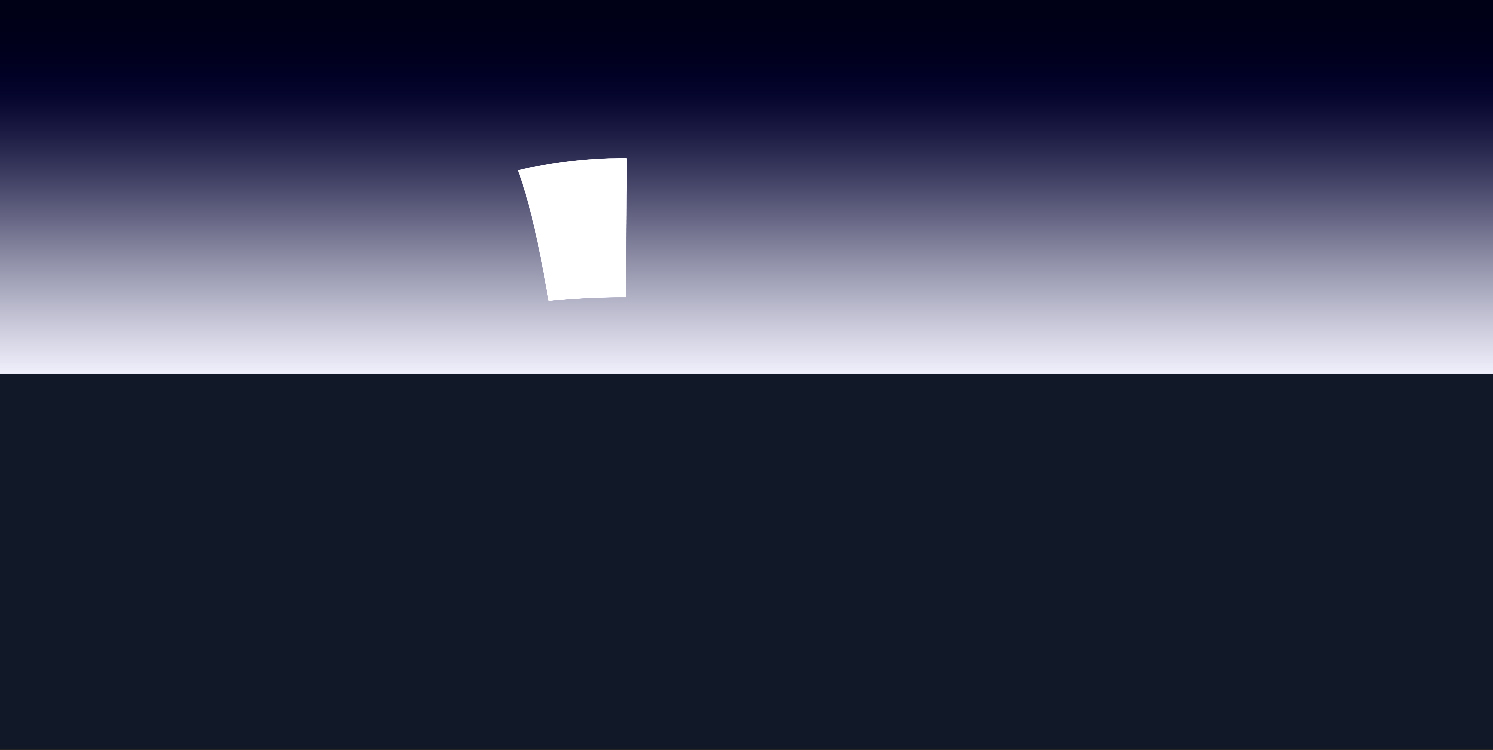
ダウンロード: 黄昏HDRIとLEMパネル
結果影パターンには、空の半分がより明るいため、そしてLEMが投じる方向性のある鋭い影により、柔らかく繊細な影が現れます。
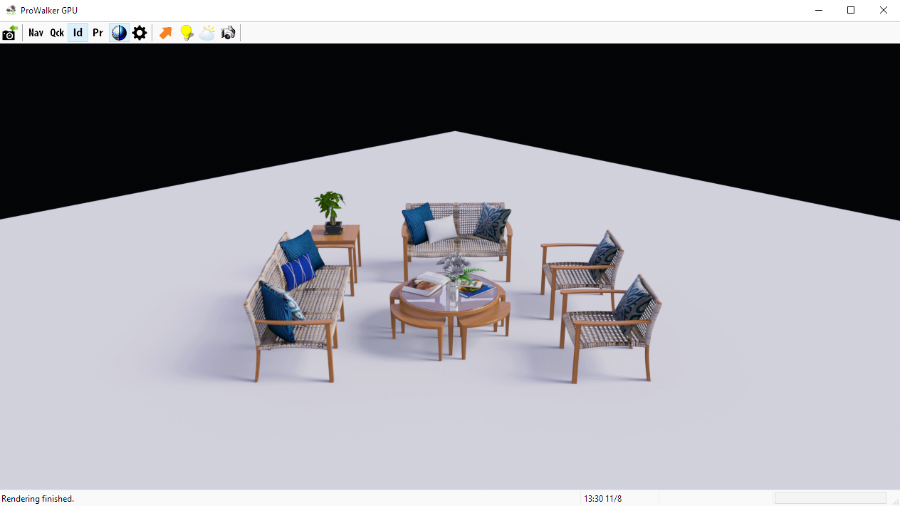
このHDRIも、曲面の背景(上イメージ)が付いたスタジオ照明に向いています。







